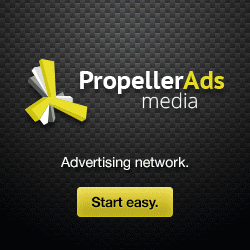|
| Font Awesome |
Tutorial Membuat Icon Awesome Didalam Postingan Blog
Sebelum melakukan segala sesuatu yang berhubungan dengan template (tutorial di blog ini atau di blog lainnya) saya menyarankan pada sobat untuk Membackup Template blog sobat terlebih dahulu, karena untuk menghindari berbagai hal yang sekiranya membuat blog menjadi kacau dan berantakan. disini saya tidak bertanggung jawab atas kelalaian lalu lintas karena saya telah memberikan wanti-wanti buat sobat yang menjalankan tutorial ini. Hehehehe
Oke kita akan langsung ke tutorialnya.
Pertama. Masuk kedalam blogger Dasboard >> Template >> Edit HTML
Kemudian masukkan script CSS berikut dibawah <head> atau sebelum </head>
<link href='//maxcdn.bootstrapcdn.com/font-awesome/4.3.0/css/font-awesome.min.css' rel='stylesheet'/>Dan kode CSS berikut ini dibawah ]]>
#wrap {Ketiga Setelah siap Simpan template.
margin: 20px auto;
text-align: center;
}
#wrap br {
display: none;
}
.bie-slide, .bie-slide2 {
position: relative;
display: inline-block;
height: 50px;
width: 200px;
line-height: 50px;
padding: 0;
border-radius: 50px;
background: #fdfdfd;
border: 2px solid #F9690E;
margin: 10px;
transition: .5s;
}
.bie-slide2 {
border: 2px solid #36D7B7;
}
.bie-slide:hover {
background-color: #F9690E;
}
.bie-slide2:hover {
background-color: #36D7B7;
}
.bie-slide:hover span.circle, .bie-slide2:hover span.circle2 {
left: 100%;
margin-left: -45px;
background-color: #fdfdfd;
color: #F9690E;
}
.bie-slide2:hover span.circle2 {
color: #36D7B7;
}
.bie-slide:hover span.title, .bie-slide2:hover span.title2 {
left: 40px;
opacity: 0;
}
.bie-slide:hover span.title-hover, .bie-slide2:hover span.title-hover2 {
opacity: 1;
left: 40px;
}
.bie-slide span.circle, .bie-slide2 span.circle2 {
display: block;
background-color: #F9690E;
color: #fff;
position: absolute;
float: left;
margin: 5px;
line-height: 42px;
height: 40px;
width: 40px;
top: 0;
left: 0;
transition: .5s;
border-radius: 50%;
}
.bie-slide2 span.circle2 {
background-color: #36D7B7;
}
.bie-slide span.title,
.bie-slide span.title-hover, .bie-slide2 span.title2,
.bie-slide2 span.title-hover2 {
position: absolute;
left: 90px;
text-align: center;
margin: 0 auto;
font-size: 16px;
font-weight: bold;
color: #F9690E;
transition: .5s;
}
.bie-slide2 span.title2, .bie-slide2 span.title-hover2 {
color: #36D7B7;
left: 80px;
}
.bie-slide span.title-hover, .bie-slide2 span.title-hover2 {
left: 80px;
opacity: 0;
}
.bie-slide span.title-hover, .bie-slide2 span.title-hover2 {
color: #fff;
}
Setelah template tersimpan maka saatnya kini uji coba terhadap postingan caranya.
Klik pada Entri baru atau klik icon membuat postingan.
Kemudian masukkan kode CSS dibawah ini ke dalam postingan blog dan sebelumnya ubah penulisan dari Compose ke HTML terlebih dahulu.
<div id="wrap">Baiklah sampai disini untuk tutorialnya dan sobat bisa berkreasi serta mengembangkan untuk mendapatkan hasil yang lebih sempurna, yang sekiranya bisa membuat apa yang sebenarnya sobat inginkan. Terima kasih dan.
<a class="bie-slide" href="http://seputarblog1.blogspot.com/" target="_blank">
<span class="circle"> <i class="fa fa-rocket"></i></span>
<span class="title">Demo</span>
<span class="title-hover">Click here</span>
</a>
<a class="bie-slide2" href="http:// seputarblog1.blogspot.com/" target="_blank">
<span class="circle2"> <i class="fa fa-download"> </i> </span>
<span class="title2">Download</span>
<span class="title-hover2">Click here</span>
</a >
</div>
</div>
Salam Blogging